Haben Sie schon einmal auf ein Google Sheets-Diagramm gestarrt und sich gefragt, was diese unscharfen Achsenbeschriftungen bedeuten? Sie sind nicht allein. Als Manager für Nutzerwachstum, der ständig Metriken analysiert, weiß ich, dass klare Datenvisualisierung Ihre Berichte machen oder brechen kann.
Ich zeige Ihnen, wie Sie Zahlen korrekt auf der horizontalen Achse in Google Sheets hinzufügen – und wie Tools wie Excelmatic diesen gesamten Prozess mit KI automatisieren können.
Ihre Daten vorbereiten
Bevor Sie ein Diagramm erstellen, müssen Ihre Daten organisiert sein. Stellen Sie sich das wie die Vorbereitung von Zutaten vor dem Kochen vor:
- Öffnen Sie Ihr Google Sheet (oder erstellen Sie ein neues)
- Ordnen Sie Ihre Kategorien in einer Spalte und Werte in der nächsten an
- Entfernen Sie leere Zeilen oder zusammengeführte Zellen, die Probleme verursachen könnten
Pro-Tipp: Excelmatic kann Ihre Rohdaten automatisch mit KI-gestützten Formatierungstools bereinigen und organisieren – und erspart Ihnen diese manuelle Vorarbeit.
Ihr grundlegendes Diagramm erstellen
Mit sauberen Daten:
- Wählen Sie Ihren Datenbereich aus
- Klicken Sie auf Einfügen > Diagramm
- Wählen Sie Ihren Diagrammtyp (Säulen-, Linien- oder Balkendiagramme eignen sich am besten für horizontale Achsen)
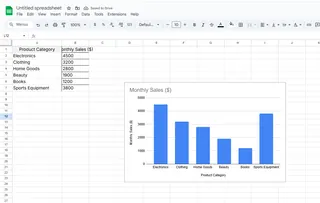
Google Sheets erstellt ein grundlegendes Diagramm, aber die horizontale Achse zeigt möglicherweise noch keine Zahlen korrekt an. Hier kommt die Anpassung ins Spiel.
Zahlen zur horizontalen Achse hinzufügen
So beheben Sie fehlende oder unübersichtliche Achsenzahlen:
- Klicken Sie auf Ihr Diagramm, um den Diagrammeditor zu öffnen
- Vergewissern Sie sich unter dem Tab "Einrichten", dass Ihr X-Achsen-Bereich die korrekten Daten enthält
- Wechseln Sie zum Tab "Anpassen" > Abschnitt "Horizontale Achse"
- Passen Sie die Formatierung, Beschriftungen und Skala nach Bedarf an

Mit Excelmatic geschieht dieser gesamte Prozess automatisch. Beschreiben Sie einfach, was Sie möchten ("zeige monatliche Verkaufstrends"), und es generiert perfekt formatierte Diagramme mit klaren Achsenbeschriftungen.
Ihre Diagramme zum Strahlen bringen
Jetzt der spaßige Teil – das Design! Bedenken Sie:
- Farbschemata, die zu Ihrer Marke passen
- Achsentitel für Klarheit
- Gitternetzlinien, um wichtige Datenpunkte hervorzuheben
- Datenbeschriftungen für präzise Werte (aber übertreiben Sie es nicht)
Excelmatic bietet intelligente Stilvorschläge basierend auf Datentyp und Best Practices – kein Designstudium erforderlich.
Pro-Tipps für komplexe Daten
Arbeiten Sie mit vielen Daten? Probieren Sie:
- Aggregieren (zeigen Sie wöchentliche statt tägliche Zahlen)
- Filtern, um bestimmte Zeiträume hervorzuheben
- Dynamische Formeln, die Ihre Diagramme automatisch aktualisieren
Für datumsbasierte Daten stellen Sie sicher, dass Ihre Zellen zunächst korrekt als Datum formatiert sind. Die KI von Excelmatic kann Datums-/Uhrzeitangaben automatisch erkennen und korrekt formatieren.
Warum bei Google Sheets aufhören?
Während Google Sheets funktioniert, heben Tools wie Excelmatic die Datenvisualisierung auf die nächste Stufe, indem sie:
- Rohdaten automatisch bereinigen und organisieren
- Interaktive Dashboards aus einfachen Eingabeaufforderungen generieren
- Intelligentere Diagrammempfehlungen bieten
- Echtzeit-Zusammenarbeit ermöglichen
Als jemand, der täglich in Tabellenkalkulationen arbeitet, habe ich festgestellt, dass KI-Tools wie Excelmatic Stunden manueller Arbeit in Minuten automatisierter Erkenntnisse verwandeln.
Bereit, Ihre Datenvisualisierung zu verbessern? Probieren Sie Excelmatic heute aus und sehen Sie, wie einfach Diagrammerstellung sein kann. Ihr zukünftiges Ich (und Ihr Publikum) werden es Ihnen danken!






